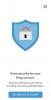შეამოწმეთ ვებკამერა თქვენი კომპიუტერით.
ვებკამერა პოპულარული მოწყობილობაა, განსაკუთრებით ინტერნეტის მომხმარებლებისთვის, რომლებიც იყენებენ მას რამდენიმე კომპიუტერული ამოცანისთვის, როგორიცაა ვიდეო ზარი. თუ ახლახან იყიდეთ ახალი ვებკამერა, ჯერ უნდა შეამოწმოთ ის, რათა შეაკეთოთ ან შეცვალოთ, თუ აღმოაჩენთ, რომ ის გაუმართავია. თქვენ ასევე შეგიძლიათ შეამოწმოთ ვებკამერა, სანამ იყიდით მას, რათა იცოდეთ, შეესაბამება თუ არა მისი რეზოლუცია თქვენს სტანდარტებს.
Ნაბიჯი 1
შეაერთეთ ვებკამერის USB კაბელი კომპიუტერის USB პორტში. კომპიუტერმა უნდა ამოიცნოს კომპიუტერზე მიმაგრებული ახალი მოწყობილობა.
დღის ვიდეო
ნაბიჯი 2
მოათავსეთ ვებკამერის საინსტალაციო CD კომპიუტერის ოპტიკურ დისკზე და შემდეგ დაელოდეთ ინსტალერის ავტომატურად გაშვებას. მიჰყევით თქვენს ეკრანზე მითითებებს ინსტალაციის დასრულებამდე. გადატვირთეთ კომპიუტერი.
ნაბიჯი 3
დააწკაპუნეთ "დაწყება" და შემდეგ "ჩემი კომპიუტერი" ან "კომპიუტერი". ვებკამერა გამოჩნდება, როგორც ერთ-ერთი მოწყობილობა თქვენს კომპიუტერში. დააწკაპუნეთ ვებკამერის სახელზე და ნახეთ, აჩვენებს თუ არა ვებკამერა სურათებს. თუ ეკრანი ბუნდოვანია, დააკონფიგურირეთ ვებკამერის პარამეტრები თქვენს კომპიუტერში შენახული ვებკამერის პროგრამის მეშვეობით ინსტალაციის შემდეგ.
რჩევა
თუ ვებკამერა არ მუშაობს ჩეთის კლიენტთან ან პროგრამასთან, რომლის გამოყენებასაც ცდილობთ, დარწმუნდით, რომ ვებკამერა სწორად არის კონფიგურირებული. გადადით პროგრამის „პარამეტრებში“ და დააკონფიგურირეთ ვებკამერა ისე, რომ ის იყოს პროგრამასთან კავშირში.
თქვენი ვებკამერა შეიძლება არ იმუშაოს გამართულად, თუ თქვენი ოპერაციული სისტემა არ არის განახლებული. დააინსტალირეთ უახლესი Windows განახლებები თქვენი კომპიუტერისთვის, გადატვირთეთ კომპიუტერი და ნახეთ, მუშაობს თუ არა ვებკამერა გამართულად.